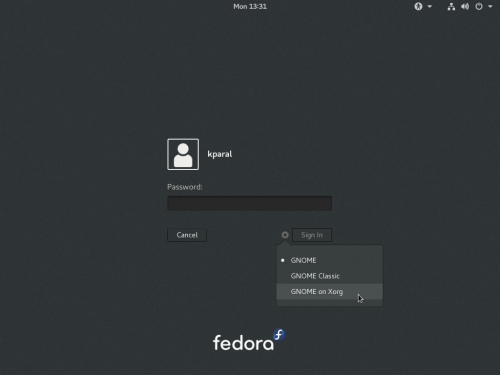Cette page présente les anomalies courantes de Fedora 28 et, si disponible, leur correction ou solution de contournement. Si vous trouvez votre problème dans cette page, ne remplissez pas un rapport d’anomalie pour lui, sauf à recevoir des instructions explicites pour le faire. Lorsque la chose est appropriée, une référence à l’anomalie courante dans Bugzilla est incluse.
Notes de version
Lisez l’annonce de libération de F28 Béta pour des informations spécifiques sur les changements apportés dans Fedora 28 et pour d’autres informations plus générales.
Mon anomalie n’apparaît pas
Toutes les anomalies ne sont pas listées dans cette page, mais Bugzilla devrait être une base de données complète sur les anomalies connues. Cette page est un échantillon des anomalies les plus communément discutées sur nos listes de diffusion et sur les forums.
Pour savoir si votre anomalie a déjà été rapportée, vous pouvez rechercher dans Bugzilla. Si elle n’a pas encore été rapportée, nous vous encourageons à le faire afin d’aider Fedora dans votre intérêt et dans celui des autres. Un guide sur les anomalies et demandes de fonctionnalités a été créé pour vous aider.
Si vous pensez qu'une anomalie déjà rapportée devrait être ajoutée à « cette » page parce qu'elle est fréquemment rencontrée, vous pouvez :
- l'ajouter vous-même, si vous avez un accès à ce wiki. Common_bugs_instructions vous guide sur la manière d’ajouter une entrée à la page correctement, mais la chose la plus importante est de vous assurer que l’anomalie est listée — ne vous inquiétez pas trop si vous n’obtenez pas le bon format d’emblée, nous pouvons améliorer la chose ultérieurement.
- Ou, ajouter le mot clé « CommonBugs » au rapport d’anomalie. Quelqu’un de l’équipe QA inspectera l’anomalie pour savoir s’il faut l’ajouter en tant qu’anomalie commune. Pour envoyer votre requête, ajoutez un commentaire à l’anomalie qui comprend
- un résumé de l’anomalie
- tout moyen de contournement connu
- une évaluation de l’impact sur les utilisateurs de Fedora.
Pour référence, vous pouvez interroger Bugzilla pour les anomalies marquées « CommonBugs » :
- CommonBugs? (anomalies avec le mot clé CommonBugs, mais qui n’a pas encore de lien vers cette page)
- CommonBugs+(anomalies avec le mot clé CommonBugs et contenant un lien vers cette page)
Problèmes d’installation
Le changement d’arrangement de clavier à partir des combinaisons de touches ne fonctionne pas dans Wayland
link to this item - Bugzilla: #1389959
Si vous utilisez le média Live d’installation de Workstation et que vous configurez plusieurs langues dans l’installateur, il ne vous sera pas possible de passer de l’une à l’autre à partir des raccourcis systèmes standard (typiquement ⊞ Win+Espace or Alt+Maj). Cependant, vous pouvez toujours cliquer sur l’indicateur de langues dans l’installateur pour cela.
Cela n'affecte pas les autres médias d’installation (KDE Live, DVD et les images netinst).
L’arrangement de clavier sélectionné durant l’installation de Fedora Workstation Live n’est pas appliqué au système installé
link to this item - Bugzilla: #1561864
Si vous sélectionnez un clavier différent durant l’installation de Fedora à partir d’une image de Fedora Workstation live, le système installé continue à utiliser l'arrangement de clavier anglais par défaut. Une solution de contournement consiste à installer à partir d’une image netinst, ou de configurer à nouveau l'arrangement de clavier sur le système installé.
L’installateur de plusieurs images live ne prend pas en charge iSCSI
link to this item - Bugzilla: #1395620 - Bugzilla: #1429132
Sur de nombreuses, ou sur toutes les images live de Fedora, l’installateur n’offre pas la fonctionnalité iSCSI ( le bouton « AJouter une cible iSCSI » n’apparaît pas dans l’écran « Disques spécialisés et réseaux »). Vous pouvez éviter le problème en exécutant sudo dnf install storaged-iscsi depuis une console avant de lancer le processus d’installation, ou en installant à partir d’une image dédiée plutôt qu'à partir d’une image live.
Problèmes de mise à jour
Des mises à jour de Fedora 26 peuvent échouer à cause de dépendances riches
link to this item - Bugzilla: #1552547
Losque vous faites une mise à jour de Fedora 26 vers Fedora 27 ou 28, la transaction peut avorter immédiatement parce que les paquets cibles ont des dépendances riches. La liste de tels paquets, à la date de mars 2018, est disponible dans l’anomalie 1552547. Finalement, la solution voulue est d’envoyer les dnf+rpm à jour dans Fedora 26 pour gérer la transaction proprement. Dans le même temps, la solution de contournement la plus simple est de retirer les paquets affectés avant de faire la mise à jour et de les réinstaller dans le système mis à jour.
la mise à jour de GRUB peut échouer si /boot est sur XFS
link to this item - Bugzilla: #1227736
Si vous utilisez le système de fichiers XFS sur /boot et mettez votre système à jour, vous pouvez vous retrouver avec une invite de commande minimale de GRUB (juste une invite de commande, aucun noyau à choisir de manière interactive) après que la mise à jour a été effectuée. Le problème est dû au redémarrage de système alors que XFS est dans un état « dirty » (sale) et que tous les changements n’ont pas encore été sauvegardés sur le système de fichiers.
Afin d’éviter ce problème, vous pourriez tenter de désactiver plymouth (en retirant l’option de démarrage rhgb) durant la mise à jour ou le désinstaller avec la mise à jour (ces solutions de contournement n’ont pas été testées).
Si cela c'est déjà produit pour vous, vous devriez être en mesure de régler le problème en démarrant une image live ou une image de sauvetage, en montant le système de fichiers en question (qui devrait rejouer le journal), peut-être en exécutant xfs_repair pour être sûr qu’il n’y a pas d’autre problème. Dans le pire des cas, vous devrez également réinstaller GRUB totalement.
Problème du système central
L’installation de plus d’un module dans la même transaction ne fonctionne pas correctement
link to this item - Bugzilla: #1561816
Lors de l’utilisation de la nouvelle fonction Add-on Modularity dans Fedora 28, si vous essayez d’installer plus d’un module dans la même transaction – par exemple, en exécutant dnf module install nodejs:9/default reviewboard:2.5/server – cela ne fonctionne pas comme attendu. Seul le dernier module nommé est installé immédiatement ; les autres modules ne sont installés que lors de la commande dnf update suivante. Une solution de contournement est de n’installer qu’un module par transaction.
Problèmes GNOME
Problèmes Wayland
Wayland a remplacé la traditionnelle pile d’affichage X11. Bien que le développement ait été rapide et que Wayland soit utilisable dans la plupart des situations, il reste quelques anomalies. Suivez ce lien pour en savoir plus :
- État des fonctionnalités de Wayland
- Problèmes connus avec Wayland
- Rapport d’anomalie en relation avec Wayland
Merci de vérifier que votre problème n’est pas dans la liste avec de remplir un nouveau rapport d’anomalie, bien que, dans le doute, remplir un rapport d’anomalie soit la bonne chose à faire.
Wayland est présentement activé par défaut dans GNOME. Si vous désirez le désactiver, sélectionnez « GNOME on Xorg » en tant que session au moment de vous connecter (vous ne rencontrez cet écran que si votre utilisateur dispose d’un mot de passe) :
Autosuspend se déclenche intempestivement dans GNOME
link to this item - Bugzilla: #1556790
GNOME 3.28 suspend automatiquement le système après 20 minutes d’inactivité de l’utilisateur. Cependant, cette minuterie d’inactivité est présentement cassée, et si une application bloque la suspension et la libère ensuite , la minuterie n’est pas réinitialisée, et, au lieu de cela, suspend le système immédiatement. Cela est le plus fréquemment visible lors du visionnage d’une vidéo dans movie player ou dans un navigateur Web – si vous visionnez une vidéo plus longtemps que les 20 minutes pré-programmées pour autosuspend, et que vous n’utilisez ni la souris, ni le clavier dans l’intervalle, le système est suspendu immédiatement après la fin de la vidéo, sans vous laissez la possibilité de l’empêcher.
La solution de contournement la plus simple est de désactiver autosuspend dans les paramètres de GNOME.
Le système est automatiquement suspendu après 20 minutes lorsqu'on se trouve dans GDM, même si autosuspend est désactivé
link to this item - Bugzilla: #1558485
Maintenant, GNOME 3.28 suspend automatiquement le système après 20 minutes d’inactivité de l’utilisateur. Même si vous désactivez/ajustez cette fonctionnalité dans les paramètres de GNOME, cela ne s’applique qu’à votre session utilisateur spécifique et n’affecte pas le comportement par défaut du système, qui est concerné lors de l’affichage d’un écan GDM. Cela vous affecte lorsque, p. ex.,vous vous déconnectez ou lorsque vous changez d’utilisateur, lorsque vous démarrez seulement l’ordinateur sans vous connecter et que vous y accédez à distance (partage de fichiers, ssh), etc. Avec certains environnements de bureau, comme Fluxbox, votre système est immédiatement suspendu lorsque vous vous déconnectez.
Vous pouvez désactiver (ou configurer) auto-suspend à l’échelle du système en créant un fichier /etc/dconf/db/local.d/00-autosuspend avec ce contenu ou un contenu similaire :
[org/gnome/settings-daemon/plugins/power] # Do not autosuspend sleep-inactive-ac-type='nothing' sleep-inactive-battery-type='nothing'
et en exécutant :
sudo dconf update
Totem et Cheese échouent sur Wayland dans des machines virtuelles
link to this item - Bugzilla: #1467368
Totem (Videos) will fail to play media when using a Wayland session in virtual machines (applies to default libvirt VMs, but not VirtualBox). The audio will play, but neither video nor a totem window will appear. If you need to play media in this environment, please either use X11 session, or a different media player.
Cheese fails to start in a similar fashion. Because VMs usually don't have a webcam, this doesn't limit users in any way.
Scroll events are not sent into virtual machines from touchpad/trackpoint under Wayland
link to this item - Bugzilla: #1386602
Under Wayland, sending scroll events into a virtual machine works well when using the mouse, but doesn't work when using touchpad or trackpoint. As a workaround, switch to Xorg session on your host.
link to this item - Bugzilla: #1497897
Some users have reported that, sometimes, the icon and text of the VPN entry in the GNOME status menu (the one that appears when you click the top-right of the screen) does not appear. Usually it will show a lock icon and the text 'VPN Off' (or information on any active VPN connection), but it appears that occasionally the icon and text do not appear; the menu just appears to contain an entirely empty row. The entry does function as intended.
No fix for this issue is yet known, but it has no functional impact - you can still use the 'empty' menu item.
Plasma (KDE) issues
Network issues
Hardware issues
Application issues
ARM issues
Fedora Server issues
Fedora Cloud issues
Fedora Atomic issues
Cinnamon in QEMU/KVM
Cinnamon Beta 1.3 live.iso only runs openbox
How to install:
- liveuser login (no password)
- openbox-terminal (right click on blank screen for menu)
- su liveinst
- after install reboot in terminal
- login
- openbox-terminal
- su dnf update (349)
- reboot to cinnamon (defaults to fallback mode cinnamon)
Soas issues
Red Hat Bugzilla – Bug 1519042 soas starts in journal: This can be confusing for users
Fix by hitting f1 key then f3 key to get to main menu
Other issues
Hibernation doesn't work from a standard install
link to this item - Bugzilla: #1206936
The systemd-hibernate generator used to handle resume from hibernate functionality expects a resume=/path/to/swap in the kernel args. Anaconda does not add this into /etc/default/grub and the dracut cmdline generator doesn't act in a way the systemd hibernate generator can locate the swap with the resume image.
To work around this, check the devmapper path to the swap via swapon -s command and add it to the GRUB_CMDLINE_LINUX entry in /etc/default/grub, then regenerate the grub.cfg file used:
- Via grub2-mkconfig:
- For BIOS systems:
sudo grub2-mkconfig -o /boot/grub2/grub.cfg
- For EFI systems:
sudo grub2-mkconfig -o /boot/efi/EFI/fedora/grub.cfg
- For BIOS systems:
- Via grubby:
sudo grubby --args=resume=/path/to/swap --update-kernel=$(grubby --default-kernel)